A MoInstanz-objekt a Cinema 4D szenzációs lehetőségeket nyújt animált objektumok saját múltjukban való megjelenítésére. Ha mindig is tudni szeretted volna, hogyan dolgozhatsz 3D-objektumaid múltjával, akkor jó helyen jársz. Ebben az útmutatóban megtudhatod, hogyan használhatod a MoInstanz-objektumot hatékonyan kreatív effektek létrehozására projektjeidben.
A legfontosabb megállapítások
- A MoInstanz-objekt lehetővé teszi, hogy múltbeli képkockákból származó objektumokat klónként jeleníts meg.
- A referenciaobjektum animációja befolyásolja a múlt megjelenítését.
- Effektorok alkalmazhatók a klónokra, hogy érdekes vizuális hatásokat hozz létre.
Lépésről lépésre útmutató
Először is, létre kell hoznod az alapvázat az animációd számára. Nyisd meg a Cinema 4D-t, és hozz létre egy új projektet.
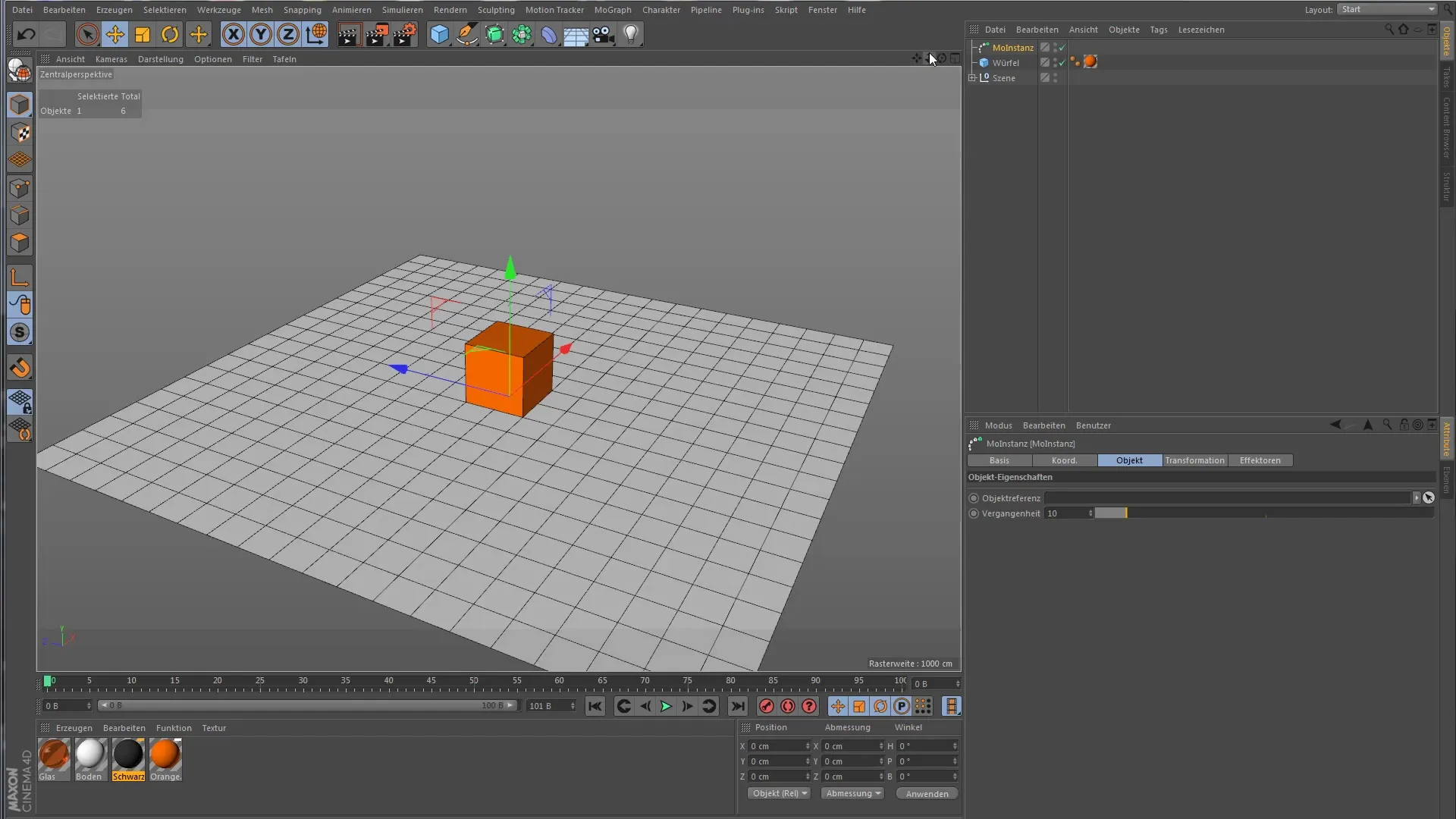
Ezután adj hozzá egy egyszerű objektumot, például egy kockát. Ez a kocka lesz a MoInstanz-objektum referenciaobjektuma.
Ezután navigálj a MoGraph felületre, és válaszd ki a MoInstanz-objektumot. A beállításoknál lehetőséged van megadni a referencia objektumot és beállítani a múltbeli képkockák számát.
Először is animálnod kell a kockát. Válaszd ki az objektumot, és állíts be egy kulcskockát azzal, hogy például balra mozgatod. Ezután menj a timeline végére, és állíts be egy másik kulcskockát. Ne feledd, hogy ebben a lépésben jelezted a MoInstanz-objektumnak, hogy mit animáljon.
Most már talán láthatod az első érdekes eredményeket. Indítsd el az animációt, hogy megfigyeld, hogyan jeleníti meg a MoInstanz-objektum a referenciaobjektumot mozgásban. A kockád múltja dinamikusan, egy uszonyszerű formában jelenik meg.
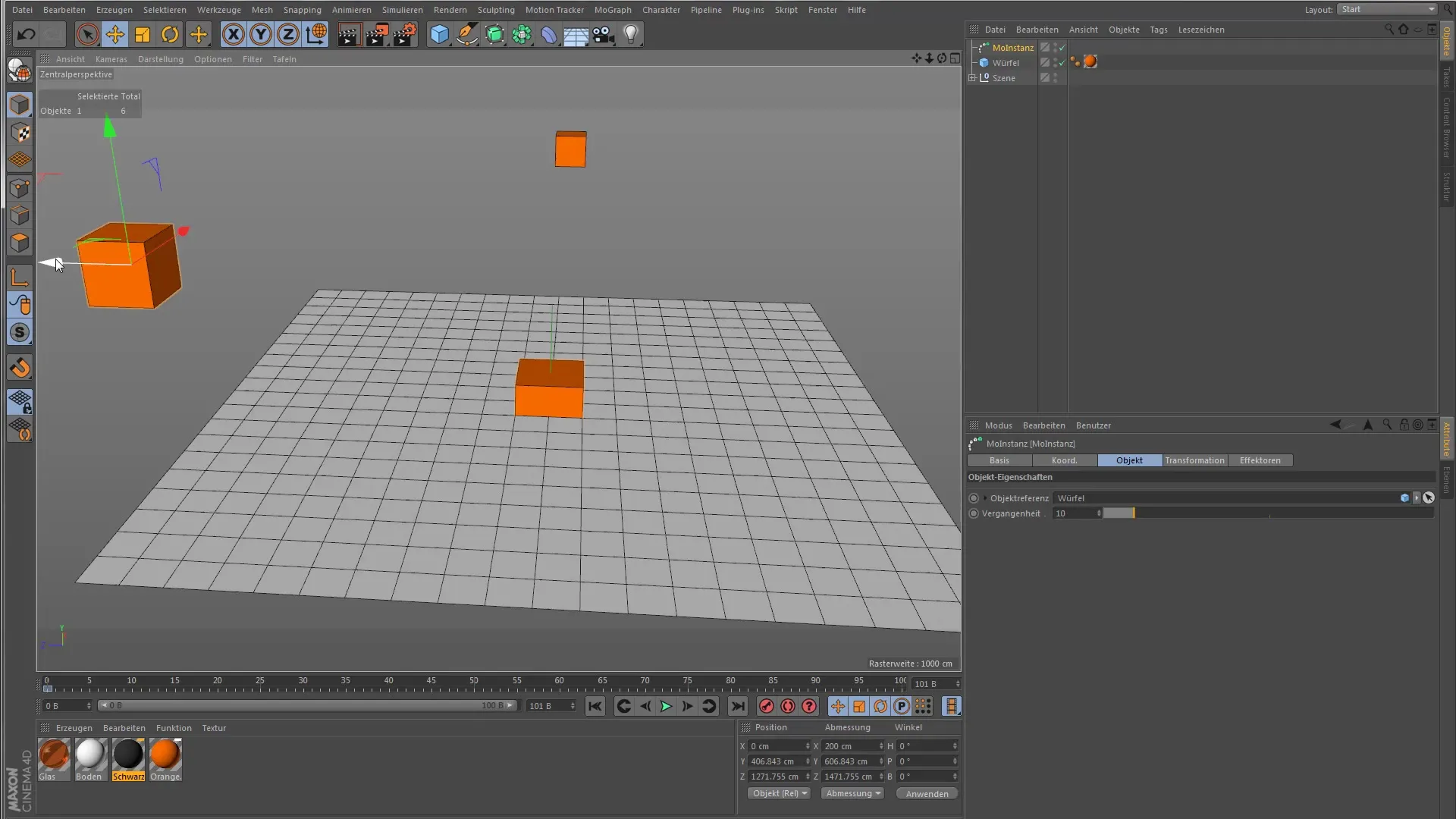
A jobb vizualizáció érdekében csökkentheted a referenciaobjektum méretét. Egy kisebb kocka jobban szemlélteti a múltbeli instanciák hatását.
Beállíthatod a múlt paramétereit is. A beállítások segítségével megadhatod, hogy hány képkockát néz a múltba. Kísérletezz egy kicsit ezekkel az értékekkel, hogy elérd a legjobb vizuális hatást.
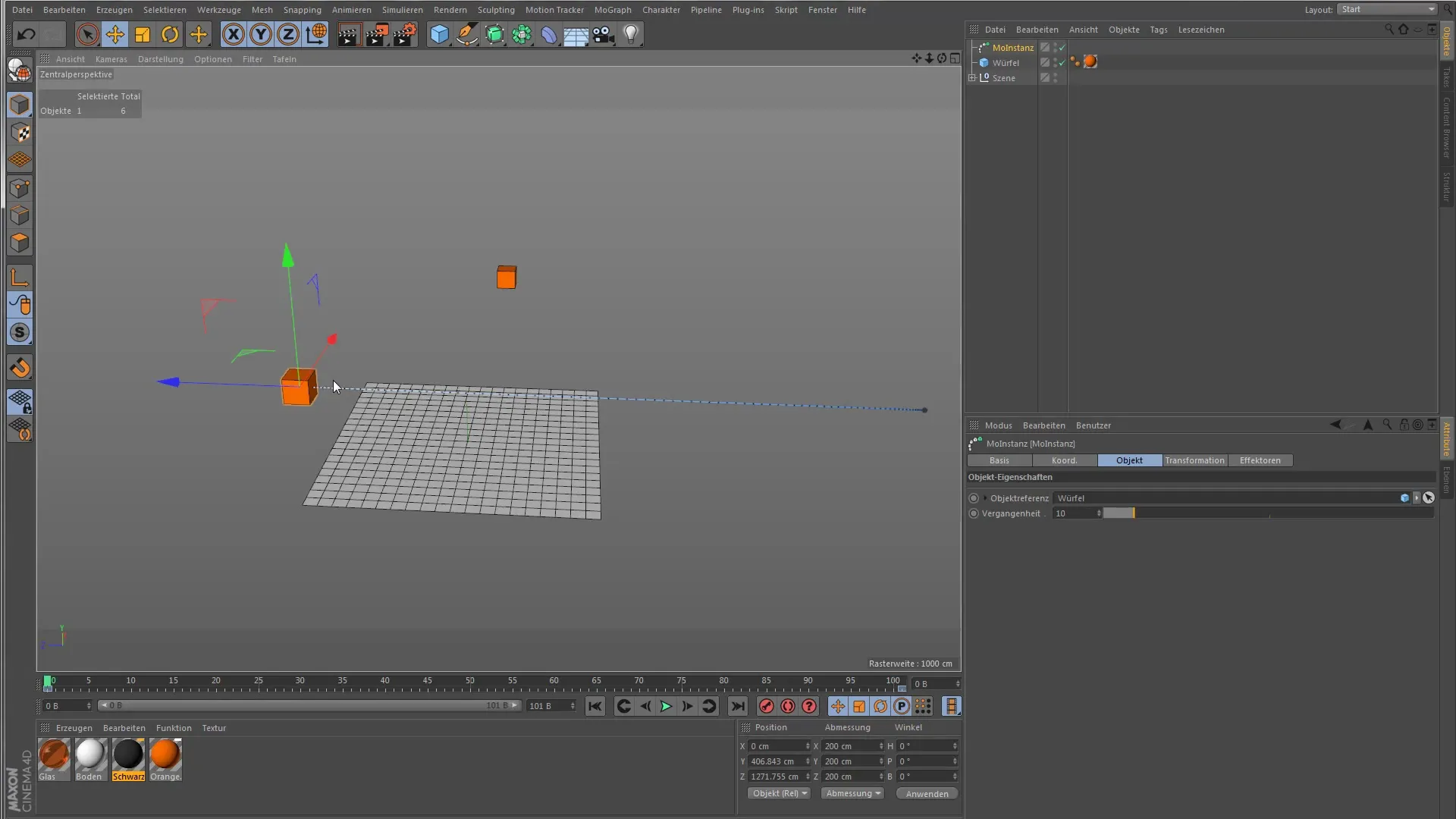
A hatás további javítása érdekében különböző effekteket adhatsz a MoInstanz-objektumhoz. Ehhez válassz egy lépés- és egy véletlenszerű effektort, hogy mozgás és variáció kerüljön a klónokba. A véletlenszerű effector a kockának egy könnyebb forgást ad, míg a lépés effector a méretét módosíthatja. Állítsd be a megfelelő értékeket a kísérletezéshez.
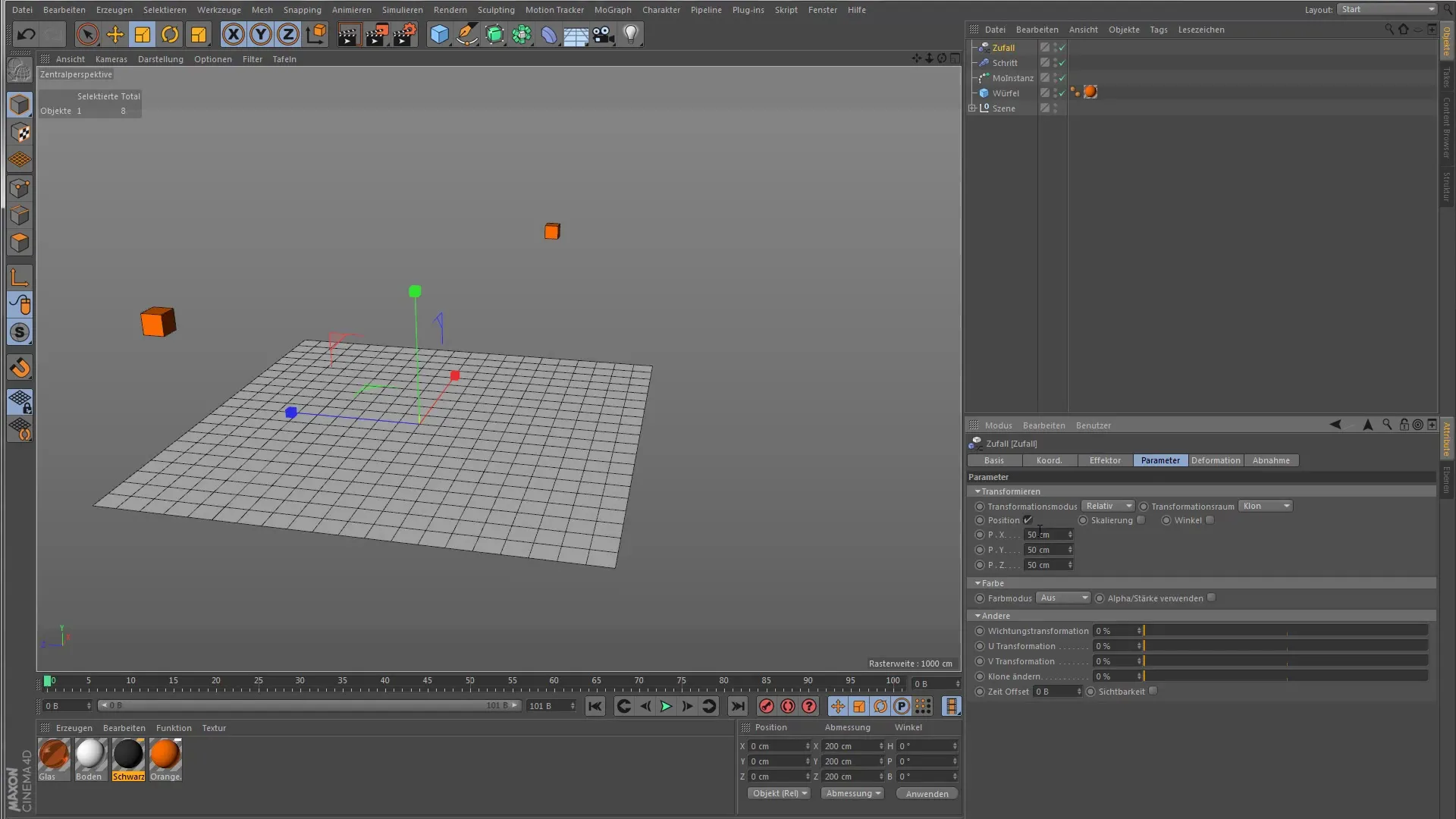
Indítsd el újra az animációt, hogy megfigyeld a klónok, effektek és animációk interakcióját. Minél többet kísérletezel, annál inkább felismered a MoInstanz-objektummal kapcsolatos lehetőségek sokféleségét.

Összefoglalás - Cinema 4D MoGraph kezdőknek: A MoInstanz megértése és használata
A MoInstanz-objektum egy er powerful eszköz a Cinema 4D eszköztáradban. Megtanultad, hogyan manipulálhatod az animált objektumokat az időben és kreatívan alakíthatod őket. Az effektorok ismeretével a munkafolyamatod még sokoldalúbbá válik. Használj ezeket a technikákat lenyűgöző animációk létrehozásához és a projektjeid teljes potenciáljának kiaknázásához.
Gyakran ismételt kérdések
Hogyan válasszam ki a referenciaobjektumot a MoInstanzhoz?A referenciaobjektumot közvetlenül a MoInstanz-objektum objektumreferenciájába illesztheted be.
Hány múltbeli képkockát állíthatok be?A képkockák számát a MoInstanz-objektum beállításaiban határozhatod meg.
Miért kell animálnom a MoInstanz-objektumot?A MoInstanz-objektumnak animálva kell lennie, hogy a klónok múltját megjelenítse.
Hogyan alkalmazhatok effekteket a klónokra?Lépés- és véletlenszerű effektorokat használhatsz, hogy variációkat és mozgásokat adj a klónoknak.
Használhatok más objektumokat is, mint a kocka?Igen, bármilyen animált objektumot használhatsz referenciaobjektumként a MoInstanz-hoz.


